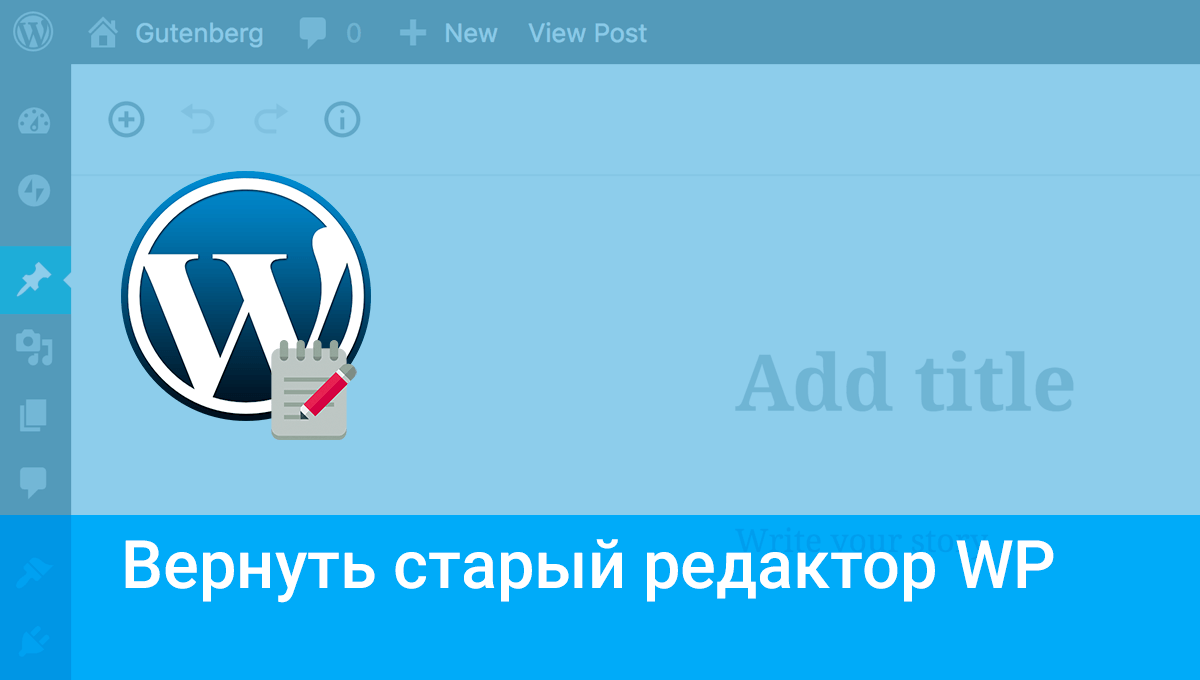
Після завершення установки WordPress можете відразу ж приступити до редагування контенту, який публікуєте на своєму веб-сайті. Можете публікувати записи, тобто динамічний контент, і сторінки - публікації, що містять в основному статичний контент. Використовуйте редактор WordPress для редагування ваших текстів.
Редактором WordPress за замовчуванням в даний час є редактор блоків Gutenberga. Він дозволяє просто додавати контент на сайт, моделювати їх макет і додавати додаткові функції. Механізм роботи редактора аналогічний популярним веб-майстрам, а це означає, що він відрізняється простотою роботи і ефективним поданням контенту.
Користувачі WordPress, які давно використовують CMS, звикли до класичного редактору контенту. Основна проблема при використанні нового редактора старими користувачами (старий досвід попередніх версій) - це значний стрибок в можливостях обох інструментів, доступних функцій і робочого механізму. Така новинка може підійти поки не всім користувачам, тому вони все одно можуть використовувати класичний редактор WordPress.
Читайте також: Як встановити тему в WordPress.
Є кілька перевірених способів повернутися до класичного редактору WordPress
Ви можете серед іншого використовувати два дуже популярних плагіна, доступних безпосередньо в бібліотеці WordPress, або замінити редактор в вихідному коді (для досвідчених користувачів).
- Плагін Classic Editor
- Видалити модуль Gutenberg
- Відключити в коді
Ключовою відмінністю в кожному з цих рішень є доступність нового і попереднього редактора. Плагін Classic Editor дає вам доступ до простого механізму вмикання / вимикання, який працює для всієї CMS. Плагін Gutenberg аналогічно вводить механізм вмикання / вимикання, але додатково дозволяє вам персоналізувати налаштування для певних записів і сторінок і навіть користувачів. Таким чином, ви можете вирішити, за яких обставин хочете використовувати класичний редактор, а коли - Gutenberg. Останнє рішення «Відключити в коді» - варіант для досвідчених користувачів. Редагування відбувається в файлах шаблонів і повністю відключає новий редактор, хоча є й інші варіанти персоналізації.
Читайте також: Що таке плагін WordPress і як його встановити.
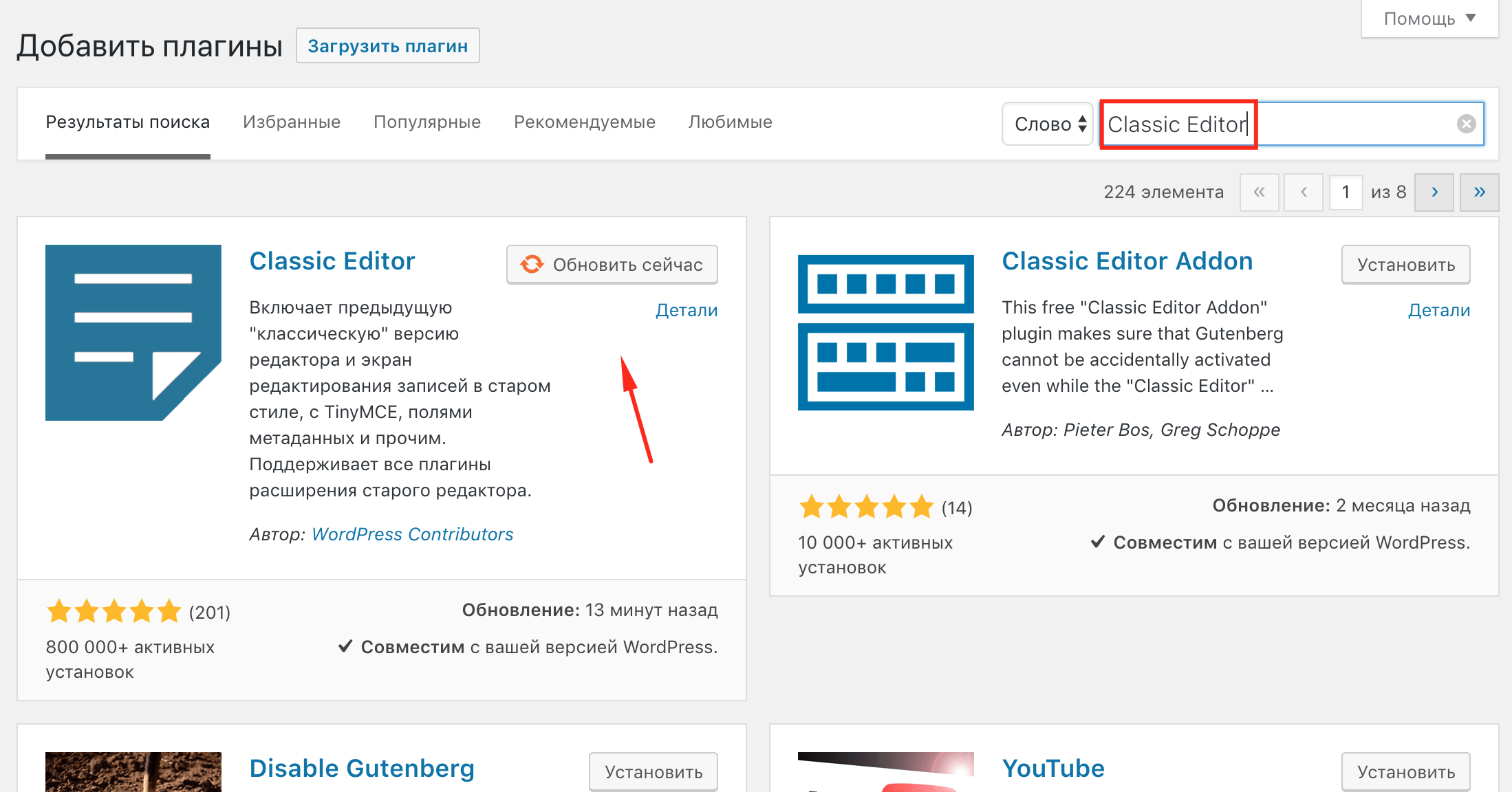
Плагін класичного редактора. Це популярне рішення просто допоможе вам повернутися до попередньої версії редактора. Крім того, в розділі меню «Модулі»> «Встановлені плагіни»> «Налаштування класичного редактора» ви знайдете параметри для персоналізації налаштувань, тобто включення або відключення редактора. Він стане в нагоді, якщо хочете швидко відновити новий редактор Gutenberga без необхідності видаляти сам плагін або відновлювати вихідний код.
Відключення редактора Gutenberg розширює можливості вищезгаданого плагіна додатковими опціями для персоналізації. Перейдіть в Модулі> Встановлені плагіни> Налаштування плагінів. Вимкніть редактор на панелі інструментів WordPress. Тут знайдете безліч корисних опцій для персоналізації ваших налаштувань. Встановіть прапорець Відключити Gutenberg всюди.
Відключити в коді - варіант для досвідчених користувачів. Можете зробити це в редакторі шаблонів в розділі Зовнішній вигляд> Редактор тем. Відредагуйте файл functions. php, додавши в нього рядок: add _ filter ( 'use_block_editor_for_post', '__return_false'). Перед редагуванням файлу зробіть копію його справжнього вмісту і, при необхідності, всієї WordPress CMS.
Публікація була пізнавальною? Тоді поділіться нею в соціальних мережах. Нагадаємо, що купити VPS сервер і купити домен info ви можете у хостинг-компанії CityHost.





